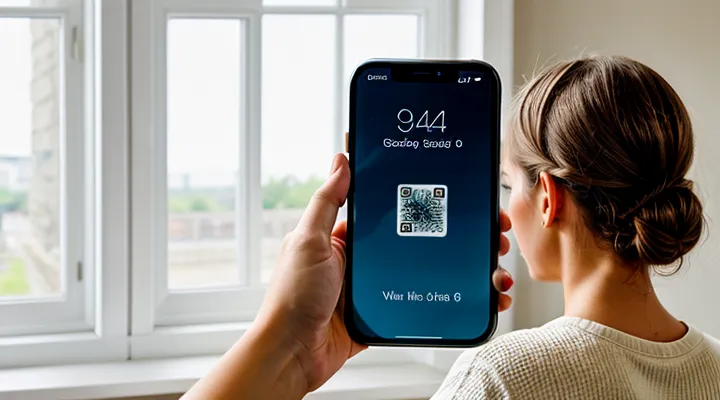Предварительные шаги
Проверка совместимости
Проверка совместимости — первый и обязательный шаг перед тем, как приступить к записи экрана на iPhone 13. Убедитесь, что ваш телефон работает под управлением iOS 11 или более новой версии; именно в этой системе появилась встроенная функция записи. Откройте «Настройки», перейдите в раздел «Основные» → «Обновление ПО» и при необходимости обновите систему до последней доступной версии.
Следующий пункт — наличие свободного места. Записываемый материал быстро заполняет память, поэтому проверьте, что в разделе «Хранилище iPhone» остаётся достаточно свободного пространства для будущих файлов. Если место ограничено, удалите ненужные приложения, фотографии или видео.
Не забудьте про ограничения, наложенные профилем управления устройством (MDM) или настройками корпоративной политики. При активных ограничениях запись может быть отключена полностью. В таком случае обратитесь к администратору сети или к специалисту, который настроил ваш телефон.
Для гарантированной работы функции необходимо добавить её в Центр управления. Выполните следующие действия:
- Откройте «Настройки» → «Пункт управления».
- Нажмите «Настроить элементы управления».
- В списке доступных элементов найдите «Запись экрана» и нажмите кнопку «+», чтобы добавить её в верхний раздел.
После добавления в Центр управления проверьте, что значок записи отображается в верхнем правом углу экрана (или в нижней части, в зависимости от модели). Если значок отсутствует, повторите процесс настройки.
Теперь можно приступить к самой записи. Проведите пальцем вниз от правого верхнего угла, чтобы открыть Центр управления, найдите кнопку записи (круглая иконка) и нажмите её. При первом запуске появится таймер отсчёта в три секунды — это нормальное поведение, которое позволяет подготовиться к захвату. Чтобы включить микрофон, удерживайте кнопку записи и активируйте значок микрофона; это полезно, если требуется добавить голосовую дорожку.
Запуск завершён, и ваш iPhone 13 будет фиксировать всё, что происходит на экране, включая звук приложений и, при необходимости, ваш голос. Чтобы остановить запись, нажмите красную полоску состояния в верхней части экрана и подтвердите завершение. Записанный файл автоматически сохранится в приложении «Фото», где его можно просмотреть, обрезать и поделиться.
Проведя эти проверки и следуя простым инструкциям, вы получаете надёжный и быстрый способ создать запись экрана на iPhone 13 без лишних проблем. Уверенно используйте эту функцию в любой ситуации — от демонстрации приложений до создания обучающих роликов.
Наличие свободного места
Запись экрана на iPhone 13 требует достаточного объёма свободного места, иначе процесс будет прерываться, а полученный файл может оказаться неполным. Прежде чем начать, убедитесь, что в памяти устройства осталось достаточно пространства для будущего видеоматериала.
- Откройте Настройки → Основные → Хранилище iPhone. На экране отобразится общий объём памяти и количество свободного места. Если свободного пространства меньше 500 МБ, лучше освободить его заранее.
- Просмотрите список приложений и их размер. Удалите те, которые давно не использовались, либо переместите их в iCloud, если такая возможность предусмотрена.
- Очистите Фотографии и Видео. Перенесите старые файлы в облачное хранилище или на компьютер, а затем удалите их из галереи. Не забудьте очистить папку Недавно удалённые – там сохраняются удалённые элементы ещё 30 дней.
- Очистите кэш браузеров и приложений. В большинстве программ это делается через их настройки (например, Safari → Очистить историю и данные сайтов).
- При необходимости включите iCloud Drive и включите опцию Оптимизировать хранение iPhone. Это позволит автоматически хранить оригиналы файлов в облаке, оставляя на устройстве только облегчённые версии.
После того как свободное место увеличено, запустите запись экрана через Пункт управления (кнопка записи) и наблюдайте за процессом. Если в любой момент появится предупреждение о нехватке памяти, запись будет автоматически остановлена. Поэтому проверка и поддержание достаточного объёма свободного места – обязательный шаг перед началом любой длительной видеозаписи.
Добавление кнопки записи экрана в Пункт управления
Открытие Настроек
Откройте приложение «Настройки», найдите пункт «Пункт управления» и коснитесь его. В разделе «Настроить элементы управления» отыщите «Запись экрана» – если он скрыт, нажмите кнопку «+», чтобы добавить его в список активных элементов.
После этого вернитесь на главный экран и проведите пальцем вниз от правого верхнего угла, вызывая «Пункт управления». В появившейся панели найдите иконку записи (круглая кнопка с точкой внутри).
Для начала записи выполните следующие действия:
- Нажмите на кнопку записи один раз – появится трехсекундный отсчет.
- Через секунду начнётся захват экрана; в строке состояния увидите красный индикатор.
- Чтобы завершить запись, снова откройте «Пункт управления» и нажмите кнопку записи, либо нажмите красную полосу в верхней части экрана и подтвердите остановку.
Видео будет автоматически сохранено в приложении «Фото», где вы сможете быстро просмотреть, отредактировать или поделиться им. Всё делается в несколько касаний, без необходимости устанавливать сторонние программы.
Переход в Пункт управления
Пункт управления — это быстрый доступ к самым нужным функциям, в том числе к записи экрана. Открыв его, вы сразу получаете возможность начать фиксировать всё, что происходит на дисплее, без лишних настроек.
- Проведите пальцем вниз от правого верхнего угла экрана. На iPhone 13 это откроет Пункт управления.
- Убедитесь, что значок записи экрана (круг с точкой внутри) виден. Если его нет, зайдите в «Настройки» → «Пункт управления» и добавьте запись экрана в список активных элементов.
- Нажмите на значок записи. При первом запуске появится таймер отсчёта в 3 секунды — это предосторожность, чтобы вы успели подготовиться.
- После завершения записи снова откройте Пункт управления тем же жестом и нажмите на красный индикатор в строке состояния, либо нажмите кнопку записи в Пункте управления. Запись автоматически сохранится в приложении «Фото».
Эти простые действия позволяют без задержек фиксировать любой момент на iPhone 13, будь то демонстрация приложения, игровой процесс или обучение. Всё, что требуется — быстрый доступ к Пункту управления и несколько нажатий.
Добавление элемента Запись экрана
Для начала откройте Настройки → Пункт управления. В списке доступных функций найдите Запись экрана и нажмите кнопку «+» рядом с ней. После этого элемент появится в вашем пункте управления и будет готов к использованию.
Чтобы начать запись, проведите пальцем вверх от нижнего края экрана (или вниз от правого верхнего угла, если у вас iPhone с Face ID). В появившемся меню найдите кнопку записи – она выглядит как круглая иконка. Нажмите её один раз, и через три секунды запустится захват экрана. Если требуется звук, нажмите и удерживайте кнопку, затем включите микрофон.
Во время записи вы увидите красную строку в верхней части экрана. Чтобы остановить процесс, нажмите на эту строку и подтвердите завершение, либо снова откройте пункт управления и нажмите кнопку записи.
Записанный файл автоматически сохраняется в приложение Фото. Открыв его, вы сможете обрезать ненужные фрагменты, добавить подписи или поделиться роликом через сообщения, почту и социальные сети.
Кратко о важных моментах:
- Добавление элемента производится один раз в настройках.
- Запись начинается после короткой задержки, что позволяет подготовиться.
- Микрофон включается отдельно, если нужен голосовой комментарий.
- Все ролики сохраняются в «Фото», где их легко редактировать и распространять.
Начало записи экрана
Открытие Пункта управления
Откройте Пункт управления, проведя пальцем вниз от правого верхнего угла экрана iPhone 13. На появившейся панели сразу заметите значок записи – круг с точкой внутри. Если иконка скрыта, зайдите в «Настройки» → «Пункт управления», найдите «Запись экрана» и добавьте её в список активных элементов.
Для начала записи нажмите на значок записи. Через три секунды начнётся захват происходящего на экране, а в строке состояния появится красный индикатор. Чтобы остановить процесс, снова проведите пальцем вниз, откройте Пункт управления и нажмите кнопку записи, либо нажмите красный индикатор в строке состояния и подтвердите завершение.
Готовый файл автоматически сохранится в приложении «Фото», где его можно быстро просмотреть, отредактировать и поделиться. При необходимости включите микрофон, удерживая значок записи и активировав кнопку микрофона в появившемся всплывающем окне – звук будет записываться одновременно с изображением.
Итого, последовательность действий выглядит так:
- Проведите вниз от правого верхнего угла → Пункт управления.
- Убедитесь, что значок записи присутствует; при отсутствии – добавьте его в настройках.
- Нажмите значок, дождитесь трёхсекундного отсчёта.
- По окончании удерживайте или откройте Пункт управления и нажмите кнопку остановки.
- Найдите готовый ролик в «Фото», при необходимости отредактируйте и экспортируйте.
Эти простые шаги позволяют без лишних осложнений захватывать любой контент на iPhone 13. Будьте уверены – результат будет чистым и готовым к использованию сразу после записи.
Активация кнопки записи
Для записи экрана iPhone 13 необходимо сначала включить кнопку управления в «Пункте управления». Откройте Настройки → Пункт управления и найдите пункт «Запись экрана». Нажмите «+», чтобы добавить его в список быстрых функций. После этого элемент появится в самом нижнем меню, вызываемом свайпом вниз от правого верхнего угла экрана.
Когда кнопка уже доступна, процесс активации выглядит так:
- Проведите пальцем вниз от правого верхнего угла, откроется «Пункт управления».
- Найдите значок круглой кнопки с точкой внутри – это «Запись экрана».
- Нажмите и удерживайте её в течение секунды. Появится всплывающее окно с настройками микрофона.
- При необходимости включите микрофон, переключив соответствующий переключатель.
- Нажмите «Начать запись». Через три секунды начнётся фиксирование происходящего на экране, а статус‑бар изменит цвет, сигнализируя о записи.
Чтобы завершить запись, коснитесь красного индикатора в верхней части экрана и подтвердите остановку, либо вернитесь в «Пункт управления» и нажмите кнопку записи ещё раз. Файл автоматически сохраняется в приложение «Фото», где его можно просматривать, обрезать и делиться.
Если потребуется изменить параметры записи, вернитесь в Настройки → Пункт управления → Запись экрана и включите или отключите микрофон, а также настройте ограничения доступа к экрану. Всё делается в несколько касаний, без необходимости сторонних программ.
Индикация активной записи
Для начала убедитесь, что в «Пункт управления» уже есть пункт «Запись экрана». Откройте Настройки → Пункт управления → Настроить элементы управления и, если нужного пункта нет, добавьте его, нажав «+» рядом с «Запись экрана».
Далее выполните следующие действия:
- Проведите пальцем вниз от правого верхнего угла экрана, чтобы открыть «Пункт управления».
- Нажмите значок записи (круг со стеной внутри). При первом запуске появится запрос о разрешении доступа к микрофону – решайте, нужен ли вам звук.
- Через три секунды начнётся запись, и на экране появится красный индикатор активности.
Красный индикатор — это визуальное подтверждение того, что запись идёт. На iPhone 13 он отображается в виде тонкой красной полоски в верхней части экрана или в виде небольшого красного кружка в левом углу. Пока индикатор виден, система сохраняет всё происходящее на экране в виде видеоклипа.
Чтобы завершить запись, нажмите на красный индикатор или откройте «Пункт управления» и снова нажмите кнопку записи. После этого появится окно с предпросмотром готового ролика, где можно сохранить файл в «Фото» или сразу поделиться им.
Помните, что индикатор всегда будет виден, пока запись активна, поэтому его наличие — надёжный способ контролировать процесс и избежать случайного пропуска важного момента.
Остановка записи экрана
Через Пункт управления
Через Пункт управления iPhone 13 можно мгновенно включить запись экрана без лишних настроек. Действуйте последовательно:
- Откройте Пункт управления – проведите пальцем вниз от правого верхнего угла экрана.
- Убедитесь в наличии кнопки записи – если её нет, зайдите в «Настройки» → «Пункт управления» → «Настроить элементы» и добавьте «Запись экрана».
- Запустите запись – нажмите кнопку с круговым символом. При первом запуске появится отсчёт в три секунды, после чего начнётся запись.
- Управляйте звуком – удерживая кнопку записи, включите микрофон, если требуется захватить голосовые комментарии.
- Остановите процесс – нажмите красную полосу состояния в верхней части экрана и подтвердите остановку, либо вернитесь в Пункт управления и нажмите кнопку записи ещё раз.
Записанный материал автоматически сохраняется в приложение «Фото», где его можно быстро просматривать, обрезать и делиться. Этот способ работает без сторонних программ и гарантирует стабильный результат.
Через красную строку состояния
Запись экрана на iPhone 13 — простая процедура, если заранее подготовить нужный элемент управления. Сначала откройте «Настройки», перейдите в раздел «Пункт управления» и нажмите «Настроить элементы». В списке доступных функций найдите «Запись экрана» и добавьте её в верхний блок. После этого в правом верхнем углу экрана появится иконка записи, доступная через свайп вниз от правого края.
Для начала захвата нажмите на значок записи в Центре управления. Система отобразит трёхсекундный отсчёт, после чего начнётся запись, а в строке состояния появится красная полоса. Эта полоса служит визуальным индикатором активного режима и позволяет быстро вернуться к управлению, не открывая дополнительные меню.
Чтобы завершить запись, достаточно коснуться красной полосы в верхней части экрана. Появится диалоговое окно с предложением остановить запись; подтвердите действие. Файл автоматически сохранится в приложении «Фото», где его можно отредактировать, обрезать или сразу поделиться.
Кратко о ключевых моментах:
- Добавьте «Запись экрана» в Центр управления через «Настройки» → «Пункт управления».
- Запустите запись из Центра управления, следя за появлением красной полосы.
- Остановите процесс, нажав на красную строку статуса и подтвердив завершение.
- Найдите готовый ролик в «Фото» и используйте его по назначению.
Следуя этим шагам, вы сможете фиксировать любой контент на iPhone 13 без лишних усилий и лишних приложений.
Сохранение видео
Запись экрана iPhone 13 — это простая процедура, после которой полученный файл сразу сохраняется в галерею. Главное, что все действия выполняются в несколько касаний, без необходимости установки сторонних программ.
Сначала откройте «Пункт управления». Если нужной кнопки нет, зайдите в «Настройки» → «Пункт управления» и добавьте «Запись экрана». Затем нажмите на значок записи: он выглядит как круг в квадрате. При первом запуске появится запрос о доступе к микрофону – решайте, нужен ли звук, и подтверждайте.
После активации начнётся отсчёт в три секунды, и iPhone начнёт фиксировать всё, что происходит на экране. Чтобы завершить запись, снова откройте «Пункт управления» и нажмите кнопку остановки, либо нажмите красную строку состояния в верхней части экрана и подтвердите завершение.
Готовый видеоклип автоматически появляется в приложении «Фото». Там вы можете отредактировать его, обрезать лишние фрагменты, добавить подписи или сразу поделиться в мессенджерах и соцсетях. Если требуется сохранить файл в другом месте, нажмите «Поделиться» → «Сохранить в файлы» и выберите нужную папку.
Кратко о процессе:
- Добавьте кнопку записи в «Пункт управления», если её нет.
- Нажмите кнопку, настройте звук, запустите отсчёт.
- Выполняйте нужные действия на экране.
- Остановите запись через «Пункт управления» или строку состояния.
- Найдите готовый ролик в «Фото», отредактируйте и сохраните где угодно.
Таким образом, запись экрана iPhone 13 и её последующее сохранение происходят быстро, надёжно и без лишних усилий.
Просмотр и редактирование записи
Приложение Фото
Запись экрана на iPhone 13 становится мгновенной, если правильно настроить Пункт управления и воспользоваться приложением «Фото» для хранения и быстрой обработки полученного ролика.
Сначала зайдите в «Настройки» → «Пункт управления» и добавьте элемент «Запись экрана». После этого на главном экране проведите пальцем вниз от правого верхнего угла, чтобы открыть Пункт управления. Нажмите кнопку записи (круглая иконка), удерживая её, включите микрофон, если нужен звук, и подтвердите старт. Весь процесс будет идти в фоне, а индикатор в виде красной полоски сверху покажет, что запись активна.
Для завершения нажмите на красную полосу в верхней части экрана или снова откройте Пункт управления и нажмите кнопку остановки. Видео автоматически сохраняется в приложении «Фото», где вы сразу увидите его в разделе «Недавние».
В «Фото» доступен набор инструментов: обрезка лишних секунд, добавление фильтров, настройка яркости и контрастности, а также возможность добавить подписи или нарисовать стрелки. После редактирования ролик можно экспортировать в социальные сети, отправить по сообщениям или сохранить в облаке – всё без выхода из приложения.
Если требуется более высокое качество, откройте «Настройки» → «Камера» → «Запись видео» и выберите 1080 p / 60 fps или 4K / 30 fps. Выбранный параметр будет применён к будущим записям экрана, а готовый материал сразу окажется в «Фото», готовый к просмотру и публикации.
Обрезка видео
Запись экрана iPhone 13 начинается с включения соответствующей функции в панели управления. Откройте «Настройки» → «Пункт управления», найдите «Запись экрана» и нажмите «+», чтобы добавить её в быстрый доступ. Затем проведите пальцем вниз от правого верхнего угла экрана, найдите кнопку записи (круглая иконка) и нажмите её один раз. Через три секунды начнётся захват того, что происходит на дисплее, а индикатор в верхнем левом углу будет подтверждать активность записи. Чтобы завершить процесс, снова откройте панель управления и нажмите кнопку записи; видео автоматически сохранится в приложении «Фото».
После получения исходного ролика часто возникает необходимость убрать лишние фрагменты. Обрезка видео в iOS происходит мгновенно и без сторонних программ. Откройте файл в «Фото», нажмите «Изменить», затем выберите значок ножниц в нижней части экрана. Появится ползунок с двумя маркерами; перемещайте их, чтобы задать начало и конец желаемого отрезка. Когда границы установлены, подтвердите действие кнопкой «Готово». Обрезанное видео заменит оригинал, но при желании можно сохранить копию, выбрав «Сохранить как новый клип».
Если требуется более точная коррекция, используйте приложение «iMovie», которое уже предустановлено на большинстве iPhone 13. Добавьте записанный ролик в проект, выберите его на временной шкале и перетяните края клипа для точного выреза. Кроме того, в «iMovie» доступны функции замедления, ускорения и наложения музыки, что позволяет быстро улучшить качество финального продукта.
Кратко о ключевых шагах:
- Добавьте «Запись экрана» в панель управления через «Настройки».
- Активируйте запись, используя кнопку в правом верхнем углу.
- Остановите захват, снова нажав кнопку в панели управления.
- Откройте полученный ролик в «Фото» и выберите «Изменить» → «Обрезка».
- При необходимости – доработайте материал в «iMovie» для более гибкой обработки.
Эти действия позволяют быстро получить чистый и профессионально выглядящий видеоконтент, готовый к публикации или дальнейшему редактированию.
Дополнительные опции записи
Включение звука с микрофона
Для получения чистого звука с микрофона во время записи экрана на iPhone 13 необходимо выполнить несколько простых действий. Приведённые ниже шаги помогут включить микрофон без лишних настроек и задержек.
- Откройте Пункт управления. Для этого проведите пальцем вниз от правого верхнего угла экрана.
- Найдите кнопку Запись экрана (иконка круга внутри квадрата). Если её нет в пункте управления, зайдите в Настройки → Пункт управления, нажмите «+» рядом с «Запись экрана».
- Долгим нажатием (или удержанием) на кнопку записи откроется всплывающее меню. В нижней части окна появится значок микрофона.
- Нажмите на микрофон, чтобы он переключился в состояние «Вкл». При включённом микрофоне рядом с иконкой появится красный индикатор.
- Нажмите «Начать запись». Экран начнёт записываться, а микрофон будет фиксировать ваш голос, окружающие звуки и любые комментарии.
- Чтобы завершить запись, нажмите красную строку в верхней части экрана и подтвердите остановку. Файл автоматически сохранится в приложении Фото.
Дополнительные рекомендации:
- Перед началом записи проверьте, что в помещении нет посторонних шумов, иначе они будут записаны вместе с голосом.
- Если требуется записать только системный звук без вашего голоса, оставьте микрофон выключенным.
- При необходимости изменить уровень громкости микрофона используйте кнопку громкости на боковой панели телефона.
Следуя этим инструкциям, вы легко сможете добавить к видеозаписи звук с микрофона, получив профессиональный результат без лишних усилий.
Запись системного звука
Запись системного звука на iPhone 13 доступна через встроенный инструмент «Запись экрана». При активации этой функции звук, который воспроизводится в приложениях, будет автоматически сохраняться в видеодорожкой.
Для начала откройте «Пункт управления». Если значок записи экрана (круглая кнопка с точкой внутри) там отсутствует, перейдите в «Настройки» → «Пункт управления» и добавьте его в список доступных элементов.
Далее выполните последовательность действий:
- Откройте «Пункт управления» свайпом вниз от правого верхнего угла экрана.
- Нажмите и удерживайте кнопку записи экрана, пока не появится всплывающее меню.
- В появившемся окне переключите ползунок «Звук» в положение «Вкл». Теперь будет записываться как изображение, так и системный звук.
- Нажмите кнопку «Начать запись». Через три секунды начнётся запись; индикатор в виде красной полосы в верхней части экрана подтверждает её активность.
Во время записи можно переключаться между приложениями, просматривать видео, играть в игры – всё, что генерирует звук, будет включено в файл. Чтобы завершить запись, нажмите красную полосу в статус‑баре и подтвердите окончание. Готовый ролик появится в приложении «Фото», откуда его можно просмотреть, отредактировать или поделиться.
Если требуется записать только системный звук без внешних шумов, рекомендуется использовать наушники с микрофоном, отключив микрофон устройства в настройках «Запись экрана». Это предотвратит попадание голоса или фоновых звуков в итоговый файл.
Таким образом, с помощью встроенной функции iOS можно быстро и без сторонних программ получить качественную запись экрана с полным системным аудио на iPhone 13.
Ограничения в некоторых приложениях
Запуск записи экрана на iPhone 13 происходит мгновенно, если правильно подготовить устройство. Сначала откройте «Настройки» → «Пункт управления» и добавьте пункт «Запись экрана». После этого проведите пальцем снизу вверх (или сверху вниз на моделях с Face ID) для доступа к Пункту управления и нажмите кнопку записи – индикатор в строке состояния станет красным, и всё, что происходит на экране, будет фиксироваться.
Однако следует помнить, что не все приложения позволяют сохранять видеоматериал. Ограничения проявляются в следующих случаях:
- Стриминговые сервисы (Netflix, Disney+, Apple TV+, Hulu) автоматически блокируют запись, защищая авторские права.
- Игры с DRM (Fortnite, PUBG Mobile) отключают функцию записи, чтобы предотвратить создание нелегального контента.
- Банковские и финансовые приложения (Сбербанк, Тинькофф, PayPal) скрывают конфиденциальные данные, закрывая экран при попытке записать.
- Приложения для видеоконференций (Zoom, Microsoft Teams) могут отключать запись в зависимости от настроек организатора встречи.
Если приложение не поддерживает запись, попытка включить её приводит к появлению черного экрана или к автоматическому прекращению записи. В таких ситуациях единственный способ получить визуальный материал – воспользоваться внешними устройствами (камерой) или обратиться к официальным функциям приложения, если они предусмотрены.
Для большинства остальных программ процесс остаётся простым: после активации записи нажмите кнопку «Стоп» в строке состояния, откройте «Фото», где будет сохранён готовый ролик, готовый к редактированию или публикации. Уверенно используйте эту функцию, учитывая ограничения, и получайте качественные записи без лишних хлопот.
Устранение неполадок
Запись не начинается
Запись экрана на iPhone 13 иногда отказывается запускаться, и это неприятно, когда нужно быстро зафиксировать происходящее. Чаще всего проблема кроется в настройках или в небольших сбоях системы. Ниже – проверенный набор действий, который возвращает функцию в строй.
Во-первых, убедитесь, что пункт «Запись экрана» действительно добавлен в Центр управления. Откройте Настройки → Пункт управления, найдите «Запись экрана» в списке «Дополнительные элементы управления» и нажмите «+». Если он уже в разделе «Включено», переходите к следующему шагу.
Дальше проверьте ограничения. Зайдите в Настройки → Экранное время → Ограничения контента и конфиденциальности. В разделе «Разрешённые приложения» убедитесь, что «Запись экрана» не отключена. Отключение этой опции полностью блокирует запуск.
Если всё включено, но запись всё равно не стартует, выполните простую перезагрузку устройства. Удерживая кнопку питания вместе с кнопкой увеличения громкости, выберите «Выключить», а затем снова включите iPhone. Часто это устраняет временные сбои.
Не менее важен объём свободного места. Откройте Настройки → Общие → Хранилище iPhone и убедитесь, что есть хотя бы несколько сотен мегабайт. При нехватке система отказывается сохранять новые видеозаписи, и процесс просто не начинается.
Следующий пункт – проверка обновления iOS. Перейдите в Настройки → Общие → Обновление ПО и установите последнюю доступную версию. Apple регулярно исправляет баги, связанные с записью экрана, в новых обновлениях.
Если после всех проверок проблема сохраняется, попробуйте сбросить настройки сети и общие параметры. В Настройки → Общие → Сброс выберите «Сбросить все настройки». Данные и приложения останутся, но будут восстановлены заводские конфигурации, что часто решает скрытые конфликты.
Наконец, проверьте, не активирован ли режим «Не беспокоить» или «Фокус», который может ограничивать работу некоторых функций. Отключите их в Настройки → Фокус и попробуйте снова запустить запись.
После выполнения этих шагов откройте Центр управления (проведите пальцем вниз от правого верхнего угла экрана) и нажмите кнопку записи. Если индикатор в строке состояния стал красным, значит всё готово – экран фиксируется без задержек. Теперь вы можете спокойно создавать обучающие ролики, сохранять игровые моменты или фиксировать любые важные действия на iPhone 13.
Отсутствие звука в записи
Отсутствие звука в записи экрана на iPhone 13 часто связано с простыми настройками, которые легко исправить. Ниже перечислены основные причины и способы их устранения.
-
Проверьте, включён ли микрофон. При запуске записи нажмите и удерживайте кнопку записи в Центре управления, затем убедитесь, что переключатель «Микрофон» находится в положении «Вкл». Если он отключён, звук не будет захвачен.
-
Убедитесь, что уровень громкости не нулевой. Перед началом записи поднимите громкость устройства. При низком уровне громкость может быть недостаточной для записи системных звуков.
-
Проверьте ограничения приложений. В разделе «Настройки → Конфиденциальность → Микрофон» убедитесь, что приложению, откуда производится запись, разрешён доступ к микрофону. Отсутствие разрешения блокирует звук.
-
Обновите iOS. Иногда баги, связанные с аудио, исправляются в новых версиях системы. Перейдите в «Настройки → Основные → Обновление ПО» и установите последнюю доступную версию.
-
Перезапустите устройство. Простой перезапуск часто восстанавливает корректную работу микрофона и системных звуков.
-
Проверьте, не включён ли режим «Не беспокоить». При активированном режиме некоторые звуки могут быть подавлены, что влияет и на запись.
-
Используйте сторонние приложения при необходимости. Если стандартный инструмент не фиксирует звук, попробуйте приложения из App Store, поддерживающие запись аудио вместе с видео.
Соблюдая эти рекомендации, вы быстро устраните проблему отсутствия звука и получите полноценную запись экрана с качественным аудио. Важно проверять каждую настройку перед началом работы, чтобы не тратить время на повторные попытки.
Проблемы с сохранением файла
Запуск записи экрана на iPhone 13 происходит быстро: достаточно добавить кнопку «Запись экрана» в Центр управления, активировать её и нажать красный индикатор. После завершения записи файл автоматически сохраняется в приложении «Фото». Однако пользователи часто сталкиваются с препятствиями именно в момент сохранения, и эти проблемы могут полностью испортить впечатление от записи.
Во-первых, нехватка свободного места на устройстве. iPhone 13 имеет ограниченный объём памяти, а видеозаписи высокого качества быстро её заполняют. При попытке сохранить ролик система выдаёт сообщение о невозможности завершить запись. Решение простое: регулярно удаляйте ненужные фотографии и видео, либо перенесите их в облако или на компьютер, освободив минимум 500 МБ перед новой записью.
Во-вторых, сбой синхронизации с iCloud. Если включена библиотека iCloud Photos, система пытается загрузить файл в облако сразу после завершения записи. При плохом соединении или переполнении iCloud‑хранилища запись может зависнуть в статусе «Сохраняется». Отключите временно iCloud Photos в настройках «Фото», дождитесь локального сохранения, а затем при наличии сети загрузите материал вручную.
В-третьих, ограниченные права доступа к микрофону или к фото‑библиотеке. При первом запуске записи система запросит разрешения; отказ от любого из них приводит к тому, что ролик сохраняется без звука или вовсе не появляется в галерее. Проверьте в «Настройки → Конфиденциальность → Микрофон» и в «Настройки → Фото», что приложению «Экранная запись» предоставлен полный доступ.
В-четвёртых, повреждение файла из‑за прерывания записи. Если нажать кнопку остановки слишком быстро, система может не успеть завершить процесс кодирования, и в «Фото» появится файл с расширением .MOV, который не открывается. В таких случаях рекомендуется перезапустить устройство и повторить запись, удерживая кнопку остановки минимум две секунды.
Ниже перечислены основные действия, которые помогут избежать проблем с сохранением:
- Откройте «Настройки → Общие → Хранилище iPhone», освободите минимум 1 ГБ перед записью.
- Проверьте подключение к Wi‑Fi и статус iCloud‑хранилища; при необходимости отключите автоматическую синхронизацию.
- Убедитесь, что в «Настройки → Конфиденциальность» включены разрешения для микрофона и фото‑библиотеки.
- После завершения записи дождитесь полного появления превью в Центре управления, не закрывайте приложение сразу.
- При возникновении «зависшей» записи принудительно завершите процесс, удерживая кнопку питания, затем перезагрузите iPhone.
Соблюдая эти рекомендации, вы сможете без осложнений фиксировать всё, что происходит на экране вашего iPhone 13, а полученные видеоматериалы будут надёжно сохраняться в галерее и готовы к дальнейшему использованию.